Samsung 2494HS User Manual
Browse online or download User Manual for TVs & monitors Samsung 2494HS. Samsung 2494HM Spartusis vadovas
- Page / 37
- Table of contents
- BOOKMARKS
- LCD MONITOR 1
- Введение 2
- Содержимое упаковки 8
- Распаковка 8
- Исходные настройки 10
- Вид спереди 11
- Вид сзади 12
- Подключения 16
- Подключение наушников 19
- Использование подставки 20
- Шарнирная подставка 20
- Угол наклона 21
- Присоединение подставки 21
- Подключение кабелей 23
- Подключение HDMI 24
- Предупреждающие сообщения 31
- Полезные советы 32
- Контрольный список 32
- (VESA DDC)" 35
- Проблемы, связанные со звуком 35
- Вопросы и ответы 36
Summary of Contents
iiLCD MONITORquick start guide2494HS 2494HM
Список принадлежностей Кабель D-Sub Кабель питания дополнительноКабель USB Кольцо-держатель длякабеляТкань для очисткиПриобретается отдельноКабель DV
Оно может отображаться до трех (3) раз. Перед последним разом следует обязательнонастроить разрешение на ПК. ПримечаниеОтображаемое на экране разрешен
Настройка элементов меню.Кнопка ввода [ ]/кнопка SOURCEВключение выбранного элемента меню.Нажмите кнопку ' /SOURCE', затем выберите вид
POWER S/W / POWERPOWER S/WВключение и выключение устройства.POWERПодключите кабель питания монитора кпорту POWER на задней панелимонитора.HDMI
AUDIO INПодключите аудиокабель устройства каудиопорту на задней панеликомпьютера.AUDIO OUTВыходной разъем наушников Разъем USB(дополнительно)U
Чтобы поднять или опустить устройствоудалите фиксирующий штифт наподставке. ПримечаниеДополнительную информацию о соединениях кабелей см.
ПодключенияПодключение кабелейПодключите кабель питания монитора к порту POWER на заднейпанели монитора.Подключите кабель питания монитора к эл
Подключение с помощью кабеля HDMI1. Устройства ввода, например цифровой проигрыватель DVD, подключаются кразъему HDMI IN монитора с помощью каб
Установка USB-соединения (дополнительно) ПримечаниеМожно использовать устройства USB, такие как мышь, клавиатура, карта памяти Mem-ory Stick или внешн
3. Процедуры по использованию такие же, как процедуры по использованиювнешнего устройства, подключенного к компьютеру.• Можно подключить и исп
ВведениеСодержимое упаковки ПримечаниеУбедитесь, что следующие элементы прилагаются к монитору.Если какой-либо элемент комплекта отсутствует, обр
Использование подставкиУел монитора (простая подставка/подставка Simple-USB)Подставка HAS / подставка HAS USB Фиксатор подставки ПримечаниеПри поворо
С помощью ( ) можно настроить поворот монитора влево и вправо на угол 175˚ дляпродольной установки монитора. Резиновая подложка поставки предотв
Простая подставка Подставки HAS Монитор Интерфейс крепления (приобретается дополнительно)1. Выключите монитор и отсоедините от него кабель питания.2.
• Samsung не несет ответственности за повреждение продукта илиполучение травм при использовании настенного крепления, несоответствующего
• Подключите монитор к компьютеру Macintosh с помощьюсоединительного кабеля D-sub.Подсоедините разъем AUDIO IN монитора к выходному разъе
1. Подсоедините выходной разъем DVI цифрового устройства вывода к разъемуHDMI IN монитора с помощью кабеля DVI-HDMI.2. Подсоедините красный
ПримечаниеЧтобы использовать порт DOWN, необходимо подключить кабель UP (входнойкабель) к компьютеру.Для подключения порта монитора UP к порт
1. Подключите наушники к разъему для наушников.Использование подставкиУел монитора (простая подставка/подставка Simple-USB)Подставка HAS / подставка H
Шарнирная подставкаС помощью ( ) можно настроить поворот монитора влево и вправо на угол 175˚ дляпродольной установки монитора. Резиновая подложка
Простая подставка Подставки HAS Монитор Интерфейс крепления (приобретается дополнительно)1. Выключите монитор и отсоедините от него кабель питания.2.
Тип 4Монитор и поставка Simple-USB ПримечаниеПрограмма MagicRotation не поставляется в связи с тем, что обычная подставка неподдерживает функцию пов
• Samsung не несет ответственности за повреждение продукта илиполучение травм при использовании настенного крепления, несоответствующего
Поиск и устранение неисправностейПроверка с помощью функции самотестирования ПримечаниеМонитор обеспечивает функцию самотестирования, которая поз
Полезные советыМонитор воспроизводит визуальные сигналы, получаемые с компьютера. Поэтому вслучае возникновения неисправности компьютера или виде
Q: Отображается ли на экране сообщение "Неоптим. режим", "Рекоменд. режим1920 x 1080 60 Hz"?A: Это сообщение отображаетс
Q: Правильно ли установлена видеокарта?A: Установите видеокарту, используя руководство для видеокарты.Внезапно изображение на экране стало нестабильны
Появилось сообщение "Неизвестный монитор, обнаружен монитор Plug & Play(VESA DDC)".Q: Установлен ли драйвер монитора?A: Установите драй
A: Перезагрузите компьютер после первой установки программы. Если копияпрограммы уже установлена, удалите ее, перезагрузите компьютер, затем сн
* Для получения подробной информации свяжитесь с производителемвидеокарты.Q: Как включить функцию энергосбережения?A: Windows XP:Установите раз
Приобретается отдельноНаушники Примечание• Кабель USB прилагается только для подставки типа HAS-USB или SIMPLE-USB.• Кольцо-держатель для кабеля
ПримечаниеДля использование слегка нажимайте их пальцами.Кнопка MENU [MENU/ ]Открытие экранного меню и выход из него. Также используется длявыхода из
экономии энергии выключайте монитор, когда нет необходимости вего использовании или когда оставляете его на продолжительноевремя.Громкоговорите
RGB INПодключите разъем RGB IN на заднейпанели устройства к компьютеру.AUDIO IN / AUDIO OUTAUDIO INПодключите аудиокабель устройства каудиопорт
Фиксатор подставки(применяется только дляподставки типа HAS илиHAS-USB).Чтобы поднять или опустить устройствоудалите фиксирующий штифт наподст
Монитор и поставка HAS-USB Тип 3Монитор и простая подставка Тип 4Монитор и поставка Simple-USB ПримечаниеПрограмма MagicRotation не поставляется в
More documents for TVs & monitors Samsung 2494HS


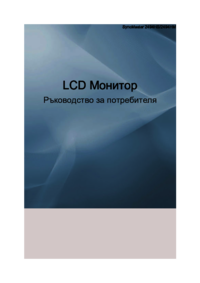

















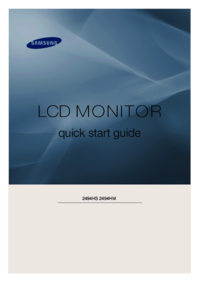


 (23 pages)
(23 pages) (54 pages)
(54 pages) (47 pages)
(47 pages) (22 pages)
(22 pages) (92 pages)
(92 pages) (155 pages)
(155 pages) (48 pages)
(48 pages)
 (57 pages)
(57 pages) (89 pages)
(89 pages)







Comments to this Manuals